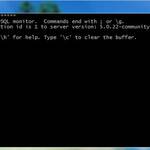Merhaba arkadaşlar,
Visual Basic ile yazılan programlarda veritabanı dosyaları kullanılır, önce Visual Basic’te veritabanı yaratılmalı. Visual Basic’de program kodu yazmadan veritabanı visual data manager ile oluşturulur. “Add.Ins Menüsü = Visual Data Manager” (VisDataManager: Yeni veritabanı oluşturmak, veritabanına veri girmek ya da varolan VT’ye erişmek için kullanılan VB uygulamasıdır.) “Opendatabase: PC’de bulunan VT’leri açmak için New ile yeni VT istenilen formatlarda oluşturulur.
Yeni VT Oluşturma?
Add.Ins – VisdataManager – File – New – Access 7.0 VT oluşturmak için masaüstüne klasör yarat. Dosya adını “deneme” şeklinde girin ve Kaydet’e tıklayın. Masaüstüne baktığınızda access dosyasının kayıtlı olduğunu göreceksiniz. Database Window: VT dosyasının özellikleri, SQL sorguları, VT’de yer alan diğer tablolar listelenir. SQL: SQL sorgulama deyimlerinin hazırlanmasında statement kullanılan penceredir.
VT Tablo Ekleme?
Tablolar aynı alanlara sahip kayıtlar kümesidir. DatabaseWindows (DW) iken mause sağ tıklayıp “newtable”yi seçin. Ekrana tablo yapısı (table structer) penceresi gelecektir. Bu pencere ile yaratılan tabloya veri alanları girilir, girilen veri alanlarında düzenleme yapılır. Girilen alanları tablolara eklemeden önce “table name”e tablo adı girilmelidir. “deneme”
VT Alan Ekleme?
Tabloların en küçük birimleri kayıt alanları (Fields)’dır. Tablodaki her bir alanın adı, tipi ve boyutu tanımlanmalıdır.
AddFields: Alanın adını name kutusuna yazın. “ad”
Type: Veri Alanına girilecek verilerin tipi.
Size: Boyutunu ayarlayarak OK’a tıklayın ve diğer veri alanlarını da aynı şekilde girin.
VariableFields: Değişken uzunluktaki veri girişleri için kullanılır.
FixedFields: Sabit uzunluktaki alanlar için kullanılır.
Regvired: Bu alana veri girişi zorunludur.
AllowZeroLength: Bu alana veri girişi zorunlu değildir.
OrdinalPost: Alanın gösterilme sırasıdır.
Validation Rule: Geçerlilik kuralı istenilen sayı aralıklarını girmek için kullanılır.
Validation Text: Rule sonucu hatayı göstermek için kullanılır.
Default Value: Boş bırakılırsa alacağı geçerli değerdir.
OK dedikten sonra sağ taraftan name ile alanın adı değiştirilebilir. RemoveFields ile silebilirsiniz. En sonunda Build Table ile tablo ve alan yaratılır. Yaratılan tablo Databasewindow içinde görülecek. Tablonun yanındaki + ‘ya tıklanırsa tablonun özellikleri listelenir.
- emresupcin
- Visual Basic
- 21 Aralık 2015 - 22:10
- Yorum Yok
- 488 Görüntülenme
sql sql veri tabanı veri tabanı oluşturma veritabanı çeşitleri veritabanı nasıl oluşturulur veritabanına alan ekleme veritabanına tablo ekleme